Spracovanie grafiky na počítači
Pridanie 3D balónového efektu na text
V tomto návode si ukážeme, ako upraviť text v illustratore do balónového efektu.

V tomto návode si ukážeme, ako upraviť text v illustratore do balónového efektu.

• Ako prvé, čo budeme musieť spraviť pred začatím vytvárania textu je stiahnuť si potrebný font, tu je návod ako na to:
• Ak si chceme stiahnuť nový textový font, musíme otvoriť webový prehliadač a nájsť font, ktorý potrebujeme.
• Ak si v tomto prípade chceme stiahnuť font Kelsi 1, zájdeme na túto stránku, kde si ho môžeme zdarma stiahnuť: Stiahnuť font
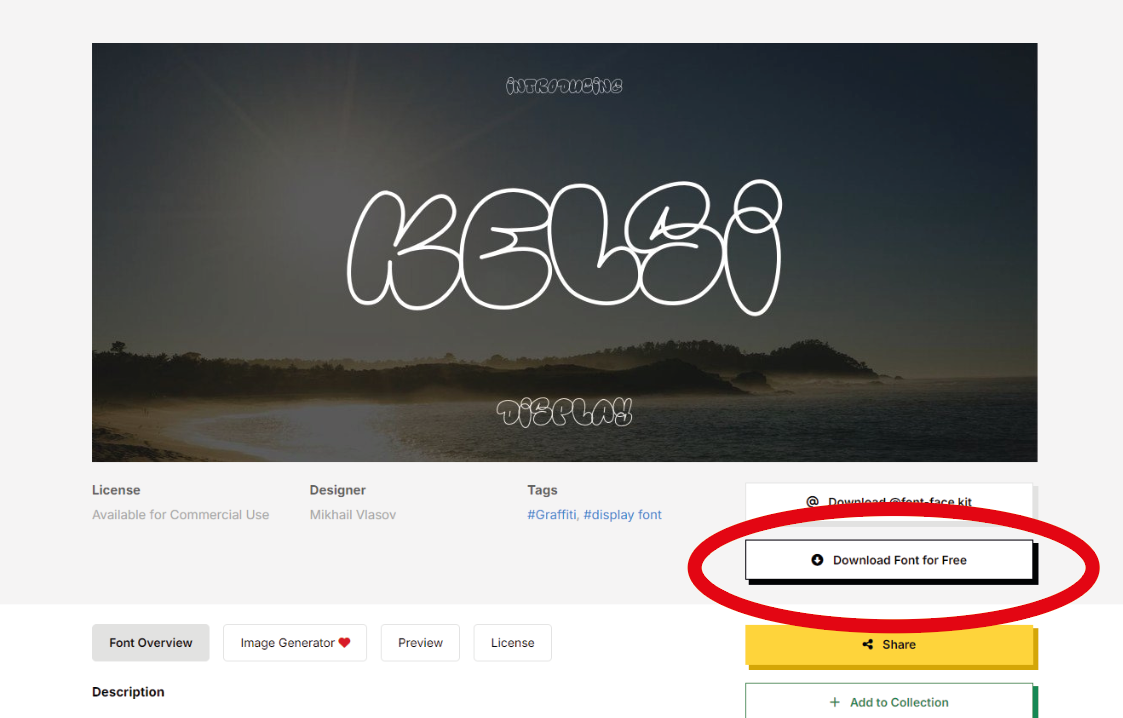
• Klikneme na stiahnuť a otvoríme súbor v dokumentoch.
• Súbor sa nám stiahne ako .ZIP, takže je potrebné ho Extrahovať.
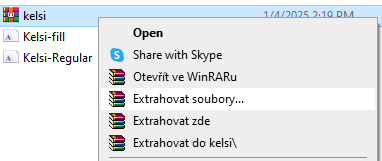
• Po extrahovaní sa nám vytvorí nový súbor, v ktorom sa nachádzajú naše fonty.

• Dvojklikom zvolíme font ktorý chceme použiť a otvorí sa nám nové okno.
• V tomto okne sa nám ukáže samotný font.
• Stlačíme Install a máme hotovo.
• Niekedy je potrebné, aby sme illustrator reštartovali, aby sa nám nový font ukázal.
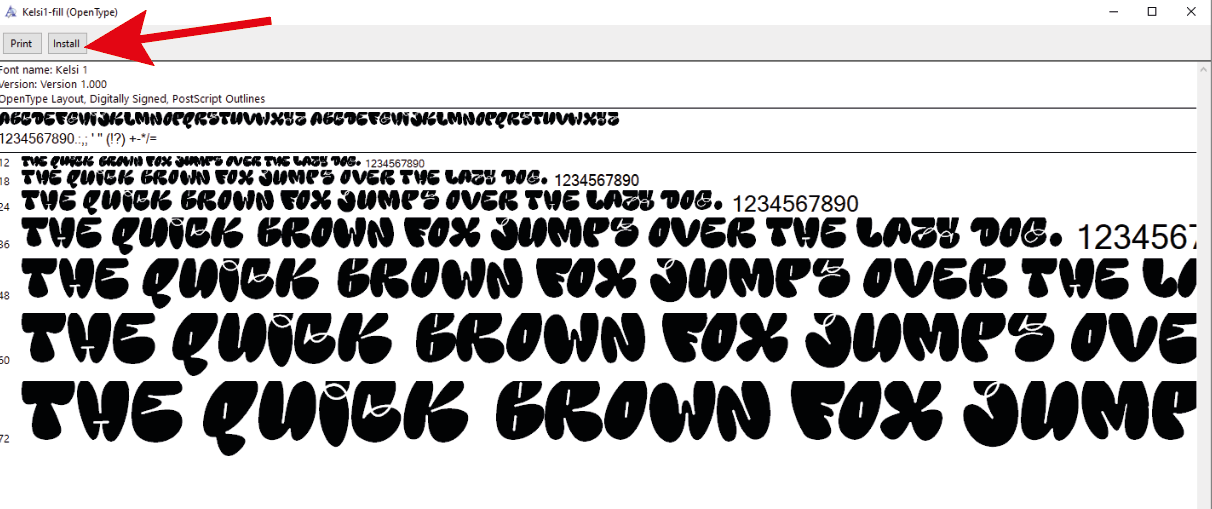
• Zvolíme si nástroj text (T) a napíšeme na plátno ľubovoľný text.
• Ja som si zvolil napríklad vektor.
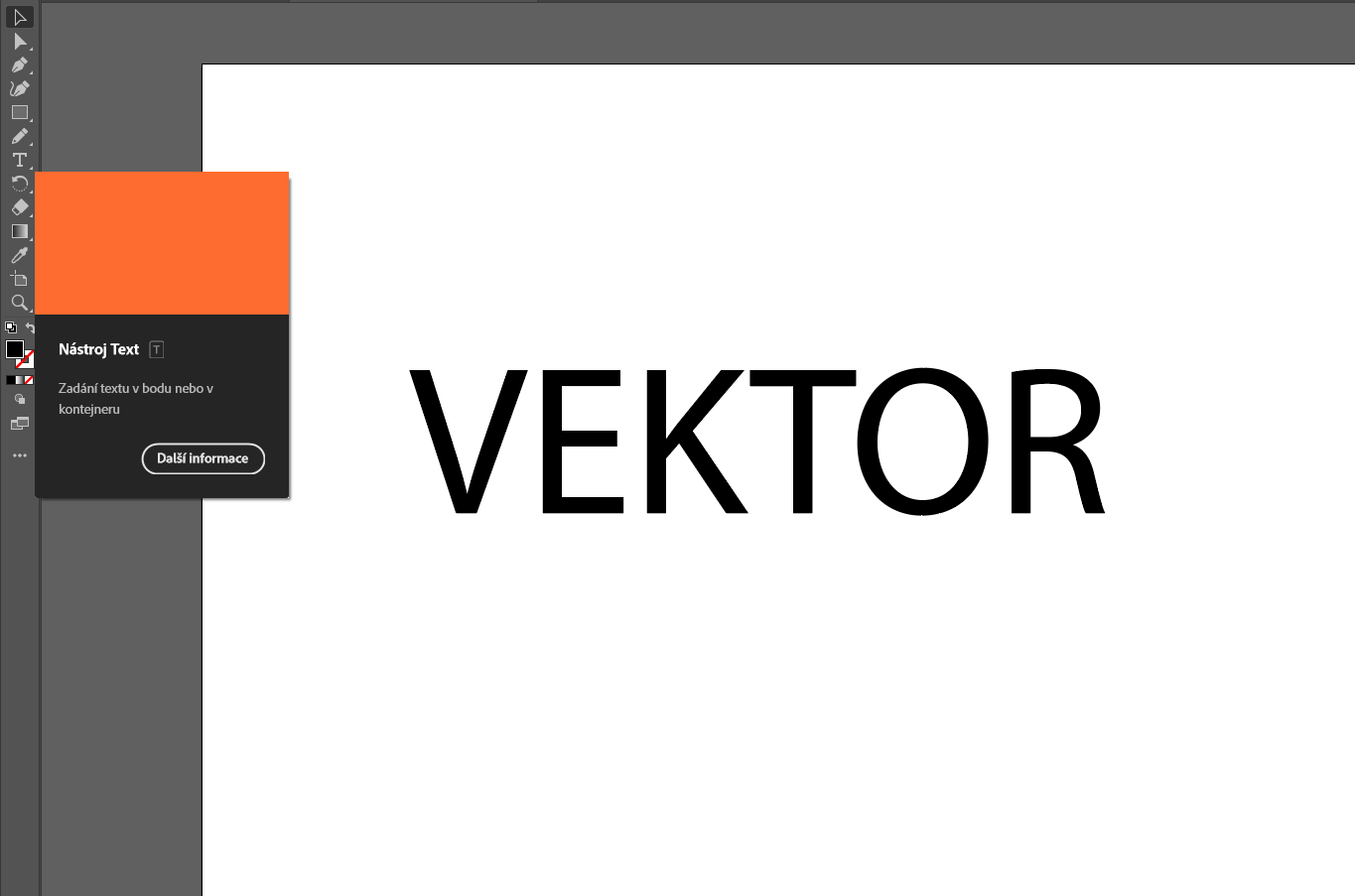
• Označíme si náš text a v pravej lište zmeníme font na „Kelsi 1 fill“.
• Pokiaľ sa nám font nechce ukázať, je potrebné si ho z internetu stiahnuť.
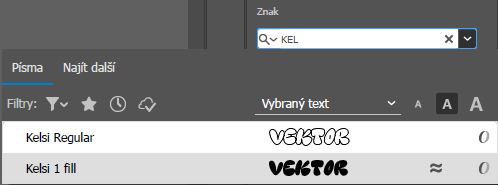
• Klikneme na písmo pravým tlačidlom myši, a zvolíme možnosť Vytvoriť obrysy.
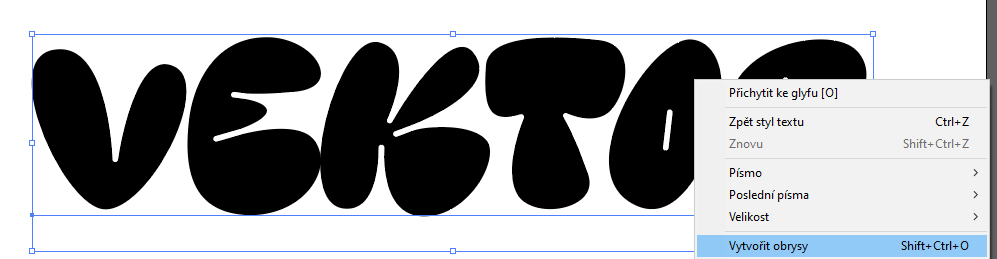
• Označíme si text a zmeníme mu farbu, ja som si vybral oranžovú.
• Následne zájdeme do okna Efekt a zvolíme možnosť nafúknuť.
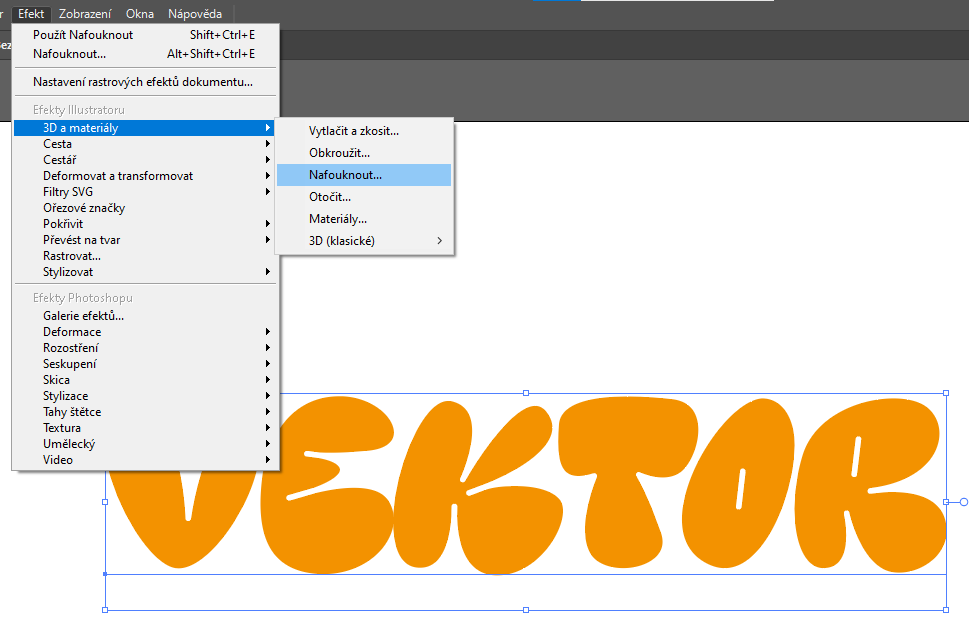
• V novo otvorenom okne zájdeme do sekcie materiály, kde nastavíme hrubosť na približne 0.23 a kovovosť na 0.45.
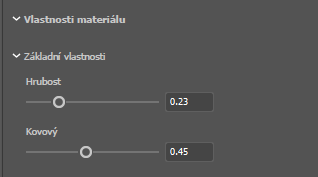
• Prejdeme do sekcie Osvetlenie, kde si dokážeme nastaviť smer svetla, ktoré svieti na náš text.
• Ja som si zvolil zľava hore, ale voľba je ľubovoľná.
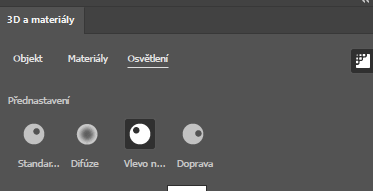
• Násladne sa presunieme do nižšej časti okna, kde nájdeme možnosť pridania tieňov.
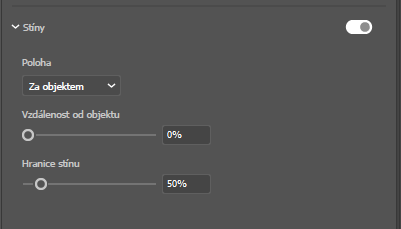
• Tiene zapneme a ihneď uvidíme rozdiel.

• Ako posledné, vykreslíme objekt pomocou sledovania paprskov. A máme hotovo.
